पीडीएफ फाइलों को मर्ज करने के लिए विंडोज में बहुत सारे सॉफ्टवेयर हैं लेकिन हम उबंटू में भी ऐसा कैसे कर सकते हैं?
pdftk
दो पीडीएफ फाइलों को मर्ज करने के लिए, file1.pdf और file2.pdf:
pdftk file1.pdf file2.pdf cat output mergedfile.pdfअधिक जानकारी उपलब्ध यहाँरास्ता वापस मशीन.
स्थापित करने के लिए, चलाएं:
sudo snap install pdftkपीडीएफ-शफलर (स्थापित करें)
यदि आप एक साधारण जीयूआई के साथ एक उपकरण चाहते हैं, तो प्रयास करें पीडीएफशफलर. यह पीडीएफ के विलय के साथ-साथ पृष्ठों को पुनर्व्यवस्थित और हटाने की अनुमति देता है । बैच प्रसंस्करण और / या अधिक जटिल कार्यों के लिए, पीडीएफटीके निश्चित रूप से अधिक शक्तिशाली है ।
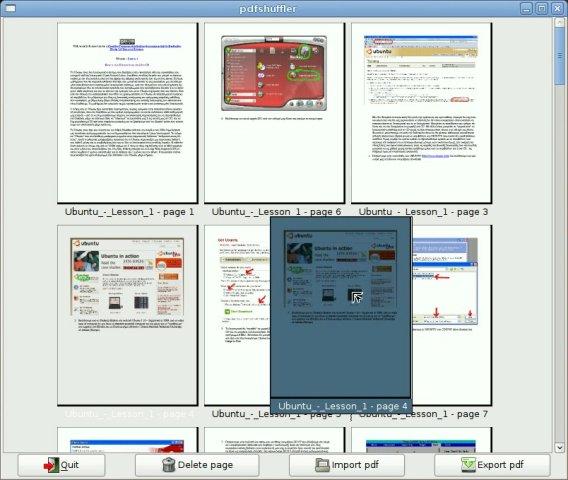
घोस्टस्क्रिप्ट एक पैकेज है (उबंटू में डिफ़ॉल्ट रूप से उपलब्ध) जो आपको पोस्टस्क्रिप्ट और पीडीएफ फाइलों को अन्य प्रारूपों में देखने या प्रिंट करने या उन फाइलों को अन्य प्रारूपों में बदलने में सक्षम बनाता है ।
पीडीएफ फाइलों को संयोजित करने के लिए घोस्टस्क्रिप्ट का उपयोग करने के लिए, निम्न जैसा कुछ टाइप करें:
gs -dBATCH -dNOPAUSE -q -sDEVICE=pdfwrite -dAutoRotatePages=/None -sOutputFile=finished.pdf file1.pdf file2.pdfयहाँ कमांड का संक्षिप्त विवरण दिया गया है:
gs starts the Ghostscript program.-dBATCH once Ghostscript processes the PDF files, it should exit. If you don't include this option, Ghostscript will just keep running.-dNOPAUSE forces Ghostscript to process each page without pausing for user interaction.-q stops Ghostscript from displaying messages while it works-sDEVICE=pdfwrite tells Ghostscript to use its built-in PDF writer to process the files.-sOutputFile=finished.pdf tells Ghostscript to save the combined PDF file with the specified name.-dAutoRotatePages=/None Acrobat Distiller parameter AutoRotatePages controls the automatic orientation selection algorithm: For instance: -dAutoRotatePages=/None or /All or /PageByPage.आपकी इनपुट फ़ाइलों को पीडीएफ फाइलें होने की भी आवश्यकता नहीं है । आप पोस्टस्क्रिप्ट या ईपीएस फाइलों, या तीनों के किसी भी मिश्रण का भी उपयोग कर सकते हैं ।
घोस्टस्क्रिप्ट के साथ आप बहुत कुछ कर सकते हैं । आप इसके पढ़ सकते हैं प्रलेखन अधिक जानकारी के लिए.
आप पीडीएफ दस्तावेजों को मर्ज करने के लिए पीडीएफयूनाइट का भी उपयोग करते हैं :
pdfunite in-1.pdf in-2.pdf in-n.pdf out.pdfस्थापित करने के लिए pdfunite यदि यह पहले से स्थापित नहीं है, तो चलाएं:
sudo apt-get install poppler-utilsएक बहुत अच्छा समाधान पीडीएफचैन है । यह जीयूआई पीडीएफटीके का एक दृश्य है जहां आप अपनी पीडीएफ फाइलों में कुछ पृष्ठभूमि मर्ज, विभाजित या जोड़ सकते हैं ।
एक वैकल्पिक दृष्टिकोण लेटेक्स का उपयोग करना है जैसा कि इस पोस्ट में बताया गया है (रूट एक्सेस के बिना यह मानते हुए कि आपके पास है पीडीएफएलएटेक्स स्थापित):https://tex.stackexchange.com/questions/8662/merge-two-pdf-files-output-by-latex
यह उपयोगी है यदि आपके पास उल्लिखित उपकरण नहीं हैं और न ही रूट विशेषाधिकार हैं, लेकिन आपके पास पीडीएफएलएटेक्स है ।
मैं मर्ज करने के लिए नीचे टेक्स कोड कॉपी करता हूं file1.pdf और file2.pdf. नामक एक फ़ाइल बनाएँ output.tex और डाल दिया:
\documentclass{article}\usepackage{pdfpages}\begin{document}\includepdf[pages=-]{file1}\includepdf[pages=-]{file2}\end{document}और संकलन करने के लिए, बस उपयोग करें: pdflatex output.tex
मर्ज की गई फ़ाइल का नाम इस प्रकार रखा जाएगा output.pdf.
पीडीएफएमओडी को आज़माएं, यह गनोम प्रोजेक्ट से है:
https://wiki.gnome.org/Apps/PdfMod
sudo apt install pdfmodपीडीएफएसएएम का उपयोग करें http://www.pdfsam.org/ पीडीएफ को विभाजित करने और विलय करने के लिए यह बहुत अच्छा है
sudo apt install pdfsamI use pdfseparate to extract specific pages from big pdf file:
pdfseparate -f 156 -l 157 input.pdf output_%d.pdf pdfseparate -f 1 -l 2 input.pdf output_%d.pdf और पिछाड़ी मैं उन सभी को कमांड के माध्यम से जोड़ता हूं:
pdfunite $(ls -v output_*.pdf | tr '\n' ' ') out$(date +%Y-%m-%d_%H_%M_%S ).pdfयह जुड़ता है:
output_1.pdf output_2.pdf output_156.pdf output_157.pdf में:
out2014-12-14_23_25_36.pdfहो सकता है कि सामना करने का एक आसान तरीका हो । .. :-)
स्थापना निर्देश:
sudo apt install poppler-utilsआप भी उपयोग कर सकते हैं जेपीडीएफटीवीक, पीडीएफएसएएम या पीडीएफजेएएम.
(उस ने कहा, मैं पीडीएफटीके का उपयोग करता हूं । )